O Que é o Google Play Protect no Android e Como Desativá-lo?
No mundo digital de hoje, os dispositivos Android já fazem parte do nosso dia a dia.
Usamos o smartphone para guardar dados importantes, acessar nossos apps favoritos e lidar com informações valiosas o tempo todo. No entanto, encontrar uma solução de segurança que seja realmente confiável e completa pode não ser tão simples.

É aí que entra o Google Play Protect.
- Parte 1: O que é o Google Play Protect no Android?
- Parte 2: Como o Google Play Protect protege seu dispositivo?
- Parte 3: Certificação Play Protect: um selo de segurança
- Parte 4: Onde acessar as informações do Google Play Protect?
- Parte 5: Como ativar ou desativar o Google Play Protect?

- Parte 6: Ele é eficaz? Algumas limitações do Google Play Protect
- Parte 7: Conclusão
- Parte 8: Perguntas frequentes
1. O que é o Google Play Protect no Android?
O Google Play Protect é um recurso de segurança integrado nos dispositivos Android que tem como objetivo manter os usuários protegidos contra ameaças como malwares, vírus e aplicativos prejudiciais. Seu diferencial é a capacidade de escanear, atualizar e auxiliar na remoção de aplicativos maliciosos de forma automática.
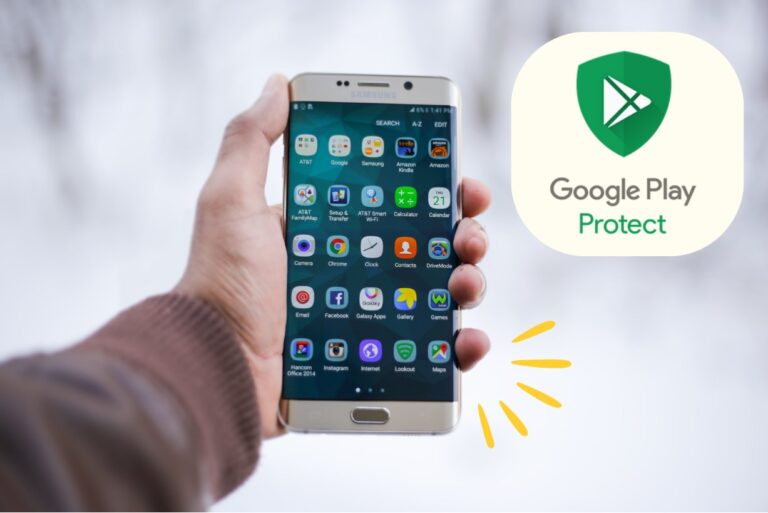
Diante da crescente popularidade de smartphones e tablets, os cibercriminosos estão constantemente procurando maneiras de explorar vulnerabilidades no sistema operacional Android.
Aqui estão algumas estatísticas relevantes para enfatizar esse ponto
- Houve um aumento impressionante de 51% no número total de amostras únicas de malwares móveis detectados ano a ano.
- Cerca de 80% dos ataques de phishing são direcionados a dispositivos móveis.
- As vulnerabilidades no Android aumentaram 138% ano a ano.
(Estatísticas obtidas do Relatório Global de Ameaças Móveis de 2023 do Zimperium)
Em resposta a essas estatísticas alarmantes, o Google Play Protect atua como uma camada extra de segurança, fazendo varreduras meticulosas de todos os aplicativos instalados e monitorando seu comportamento.
O Google Play Protect faz varreduras em impressionantes 125 bilhões de aplicativos todos os dias e, por meio de varreduras offline, bloqueia com sucesso mais de 300 milhões de Aplicativos Potencialmente Prejudiciais (PHA, na sigla em inglês) anualmente.
Isso ajuda a impedir a instalação de aplicativos que possam comprometer informações do usuário ou prejudicar o dispositivo.
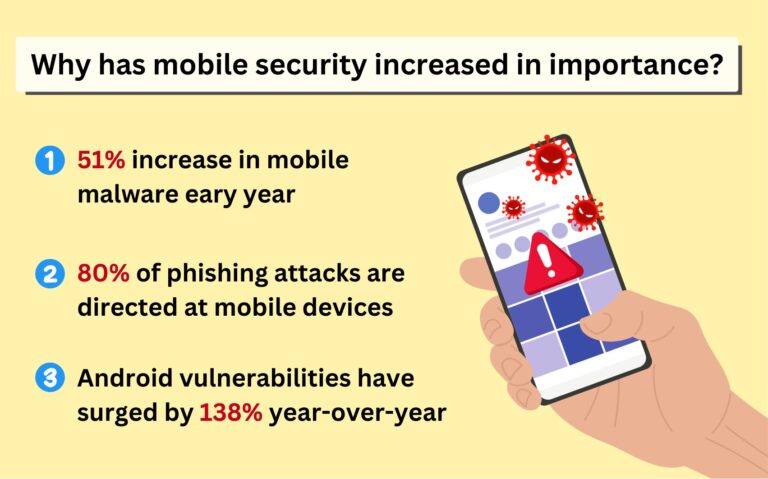
2. Como o Google Play Protect protege seu dispositivo?
O Google Play Protect utiliza uma combinação de tecnologias avançadas e algoritmos de aprendizado de máquina (machine learning) para manter seu dispositivo Android seguro.
Quando um aplicativo é baixado da Google Play Store, ele passa por um rigoroso processo de verificação para determinar sua segurança. O Google Play Protect analisa o comportamento do aplicativo, suas permissões e outros aspectos para identificar potenciais riscos.
Esse guardião do dispositivo Android emprega serviços de verificação de aplicativos baseados na nuvem para identificar Aplicativos Potencialmente Prejudiciais (PHA, na sigla em inglês). Se um PHA for detectado, o usuário receberá uma notificação solicitando sua remoção. Os PHAs desnecessários serão removidos dos dispositivos afetados, impedindo novas instalações.
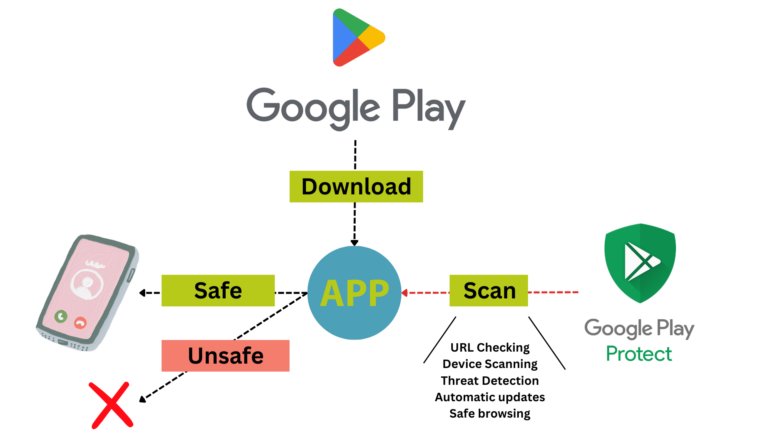
O Google Play Protect realiza varreduras diárias, identificando ameaças de forma rápida, minimizando o tempo de exposição e protegendo os dispositivos. Durante a varredura, 93% dos PHAs são detectados. Os dados são transmitidos para os servidores do Google apenas quando um PHA suspeito é encontrado, poupando seus preciosos dados.
Se um aplicativo malicioso for detectado, o Google Play Protect bloqueará a instalação ou solicitará que o usuário remova o aplicativo caso ele já esteja instalado. Essa integração perfeita com a Google Play Store permite que você baixe aplicativos com confiança, sabendo que a segurança do seu dispositivo nunca é comprometida.
Além disso, se um aplicativo solicitar permissão para acessar suas informações pessoais e, ao mesmo tempo, violar a Política do Desenvolvedor do Google, o Google Play Protect emitirá um alerta de privacidade. Em algumas versões do Android, ele também pode redefinir as permissões do aplicativo para proteger sua privacidade.

3. Certificação Play Protect: um selo de segurança
Ao adquirir um novo dispositivo Android, certifique-se de que ele venha com o logotipo do Google Play Protect. O Android realiza inúmeros testes para garantir que os dispositivos certificados com Play Protect atendam aos padrões de segurança do Android. Esses dispositivos também operam com as versões mais recentes do software.
Além disso, os dispositivos certificados com Play Protect têm a garantia de estarem livres de qualquer software prejudicial que possa vir pré-instalado.
Eles também já vêm equipados com o Google Play Protect, que inclui recursos de segurança como Encontre Meu Dispositivo e varreduras automáticas de vírus. Isso oferece uma defesa fundamental contra malwares, violações de privacidade e outras ameaças.
4. Onde acessar as informações do Google Play Protect?
Você pode verificar o status de verificação do seu dispositivo seguindo estes passos:
- Passo 1. Abra o aplicativo da Google Play Store.
- Passo 2. Toque no ícone do perfil no canto superior direito.
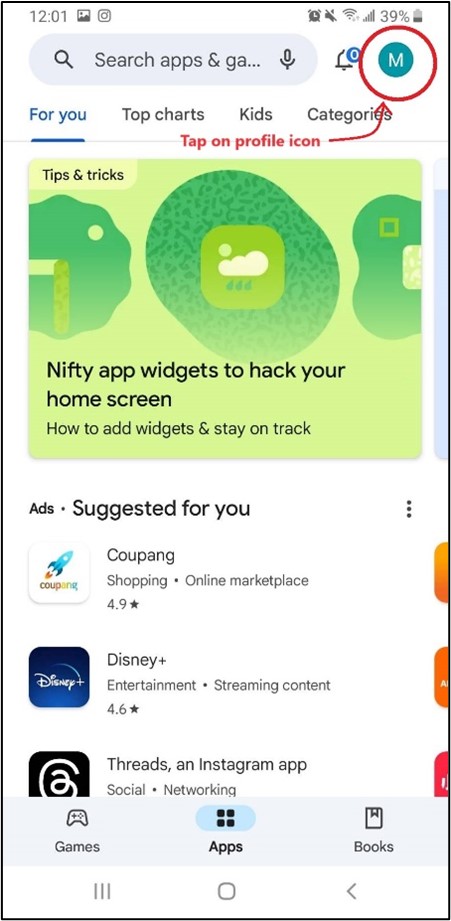
- Passo 3. Selecione “Configurações”.
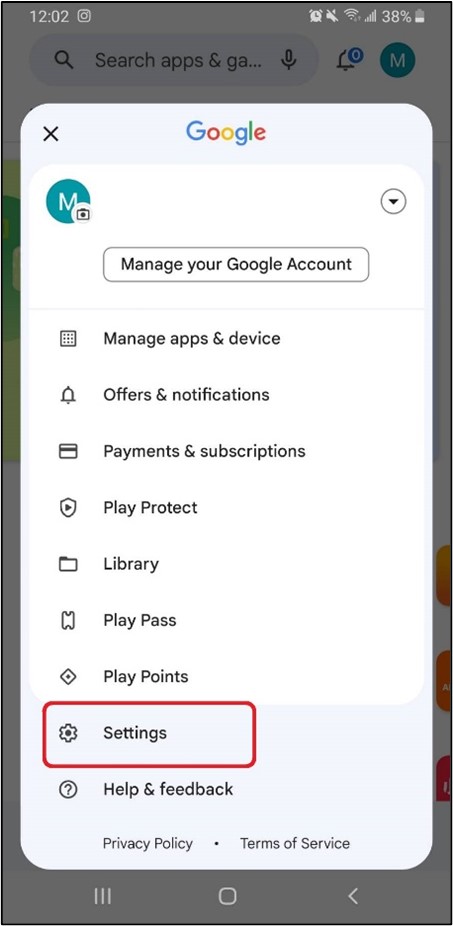
- Passo 4. Toque em “Sobre” para verificar se seu dispositivo é certificado pelo Play Protect. Você poderá ver o status na seção “Certificação Play Protect”.
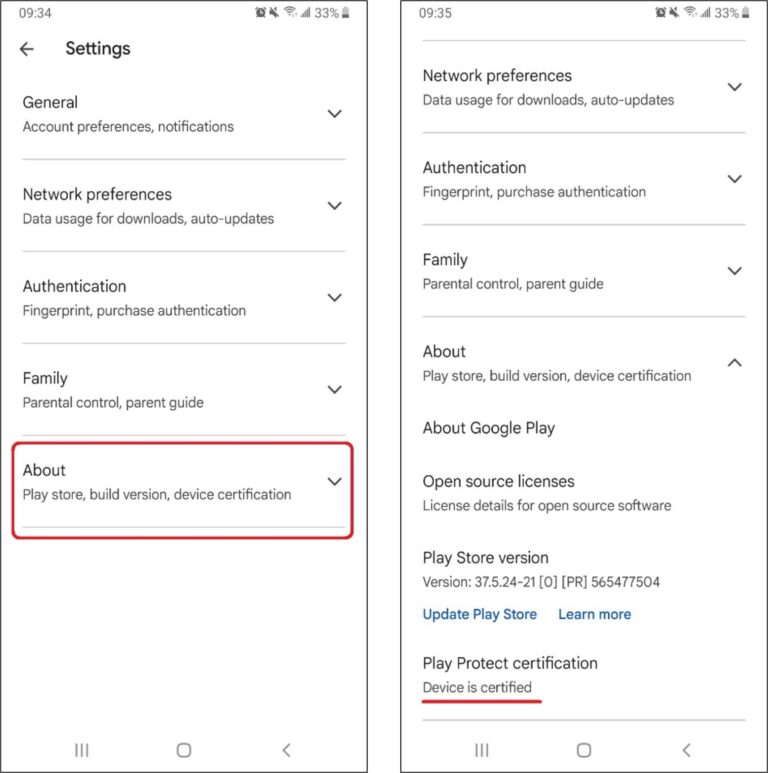
- Passo 5. Se você tocar em “Certificação Play Protect”, será direcionado para a página de Ajuda do Google Play, onde poderá encontrar mais informações sobre o status da certificação, como o que significa se seu dispositivo não for certificado pelo Play Protect e o que fazer a respeito.
5. Como ativar ou desativar o Google Play Protect?
O Google Play Protect vem ativado por padrão. No entanto, ele pode ser desativado, embora seja recomendável mantê-lo ativado por questões de segurança. Você pode seguir estes passos simples para ativar ou desativar o Google Play Protect.
Como ativar ou desativar o Google Play Protect?
- Passo 1. Abra o aplicativo da Google Play Store no seu dispositivo Android.
- Passo 2. Toque no ícone do perfil no canto superior direito da tela.
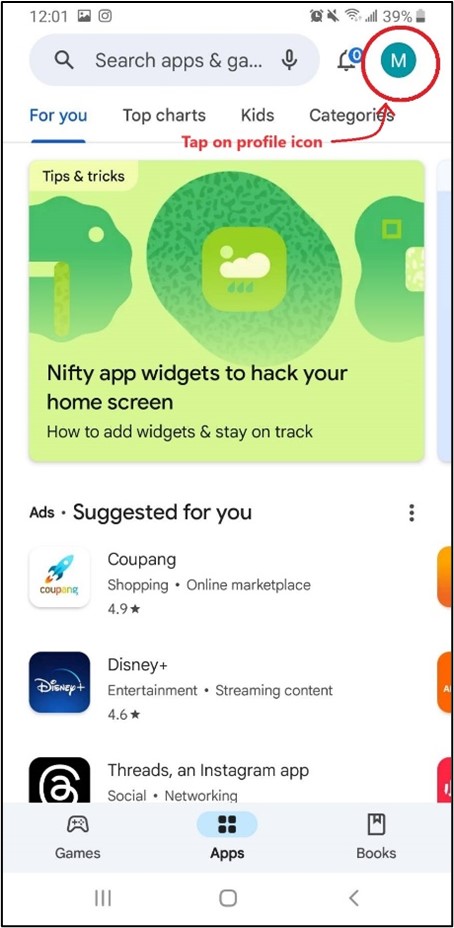
- Passo 3. Selecione "Play Protect" nas opções do menu.
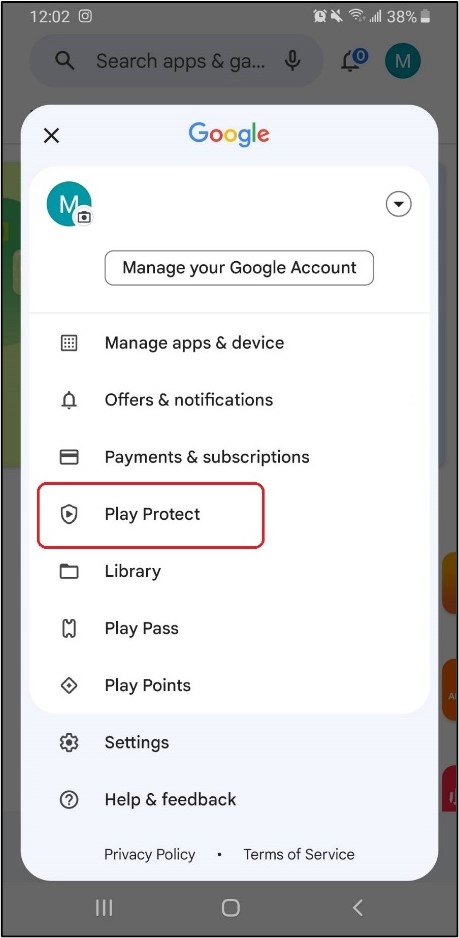
- Passo 4. Toque no ícone de configurações no canto superior direito.
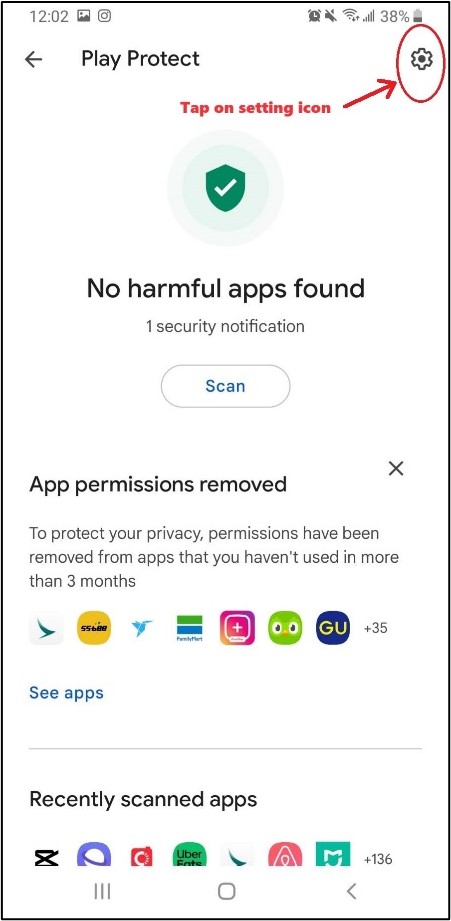
- Passo 5. Ative ou desative a opção "Verificar apps com o Play Protect". Ela ficará cinza quando o Play Protect estiver desativado e azul quando estiver ativado. Ao desativar a opção "Verificar apps com o Play Protect", a opção “Melhorar a detecção de apps nocivos” será desativada automaticamente.
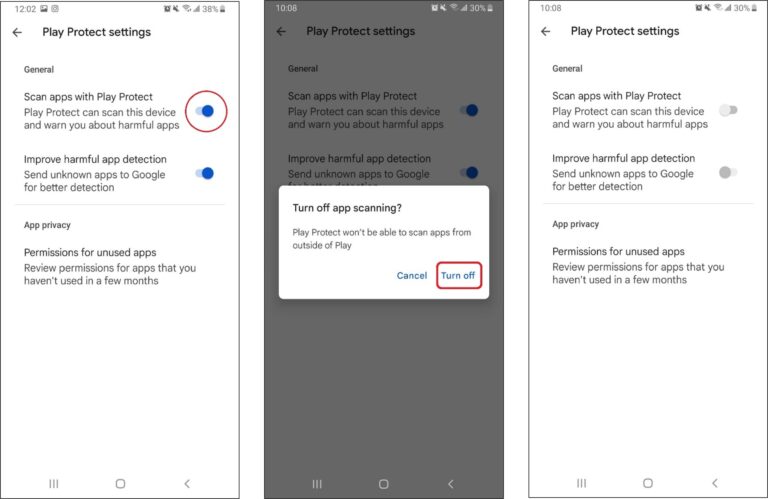
- Passo 6. Quando a opção "Verificar apps com o Play Protect" estiver ativada, você pode ativar ou desativar separadamente a opção "Melhorar a detecção de apps nocivos". Ao ativá-la, você permite que o Play Protect envie automaticamente para o Google aplicativos desconhecidos. Esses aplicativos desconhecidos incluem aqueles instalados de fontes diferentes da Google Play Store.
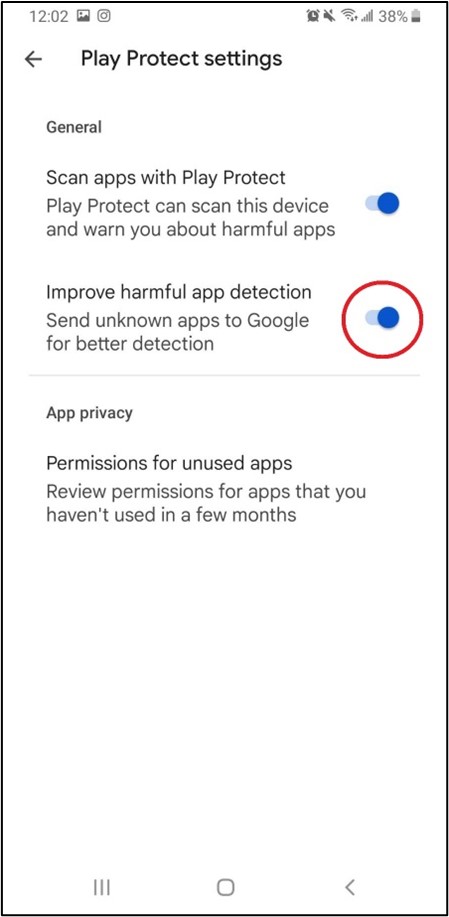
6. Ele é eficaz? Algumas limitações do Google Play Protect
Apesar de seus recursos e benefícios que contribuem para uma experiência Android segura, o Google Play Protect também apresenta algumas imperfeições na detecção de malwares.
A. Foi relatado que, no teste realizado por analistas de segurança independentes do AV-TEST, apenas 80,7% das 2.896 ameaças em tempo real apresentadas ao Play Protect foram descobertas e removidas.
B. No teste com malwares em larga escala, sua pontuação foi de apenas 90% dos 2.964 vírus ativos. Em comparação, Avast, Bitdefender e Norton 360 atingiram a pontuação perfeita de 100% nesses dois testes de malwares em janeiro de 2022.
C. O Google Play Protect apresenta problemas com falsos positivos e na detecção de aplicativos inofensivos. Avast, Malwarebytes e Bitdefender tiveram um falso positivo cada durante os testes, enquanto o Bitdefender não apresentou nenhum.
Em contrapartida, o Google Play Protect apresentou 12 falsos positivos, o que pode levar os usuários a ignorarem seus alertas.
Diante dessas limitações, você não deve confiar exclusivamente no Google Play Protect para proteger seus dispositivos, especialmente se gerenciar um grande número deles.
Para quem gerencia uma frota de dispositivos móveis...
No ambiente corporativo, utilizar Gerenciamento de Dispositivos Móveis (MDM) integrado com o Google Android Enterprise é a melhor solução para proteger os dados corporativos em vários dispositivos de uma só vez.
Recursos do MDM incluem:
- Configurar, implantar e gerenciar aplicativos corporativos por meio de conexão over-the-air com diversas opções de distribuição.
- Bloquear dispositivos Android em modo de aplicativo único/múltiplo e permitir apenas sites de confiança.
- Implementar uma política abrangente para proibir a instalação de aplicativos inseguros.
- Acesso remoto e controle dos dispositivos Android.
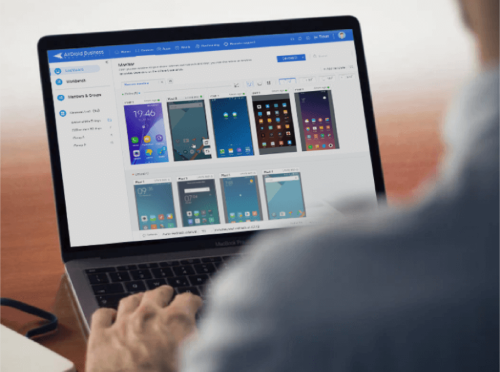
Ficha técnica para Gerenciamento de Dispositivos Móveis (MDM)
Se você está procurando uma solução mais eficaz para proteger os dispositivos móveis da empresa, não deixe de conferir nossa Ficha Técnica para MDM. Ela está repleta de informações detalhadas para ajudar você a tomar a melhor decisão para as necessidades da sua empresa.
7. Conclusão
Para garantir que seu dispositivo Android permaneça seguro sem muita complicação, há dois passos simples que você pode adotar. Primeiramente, certifique-se de que seu dispositivo possua o logotipo de certificação do Google Play Protect. Em segundo lugar, mantenha o Google Play Protect ativo.
Esse recurso oferece funções essenciais, como verificações diárias de aplicativos potencialmente prejudiciais e remoção automática de aplicativos suspeitos. É uma medida de segurança confiável tanto para dispositivos pessoais quanto corporativos, embora possa não ser tão rápido quanto alguns aplicativos de segurança de terceiros na detecção e remoção de malwares.
Para uma solução abrangente que potencialize a segurança do seu Android e permita gerenciar de forma eficaz um grande número de dispositivos simultaneamente, considere utilizar o Gerenciamento de Dispositivos Móveis (MDM). O AirDroid Business é uma excelente opção que permite definir suas próprias políticas de dispositivo e garante que todos os seus dispositivos estejam sempre atualizados com flexíveis opções de distribuição.
Descubra mais benefícios do AirDroid Business agendando uma demonstração ou adquirindo uma versão gratuita de avaliação!





Deixar uma resposta.